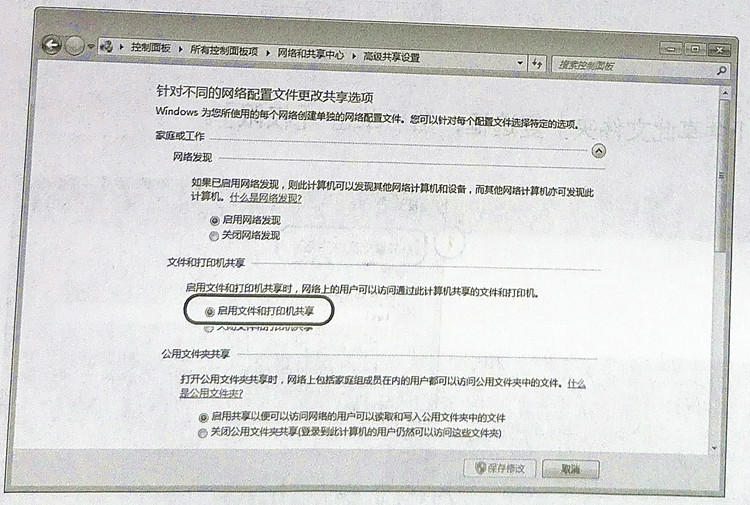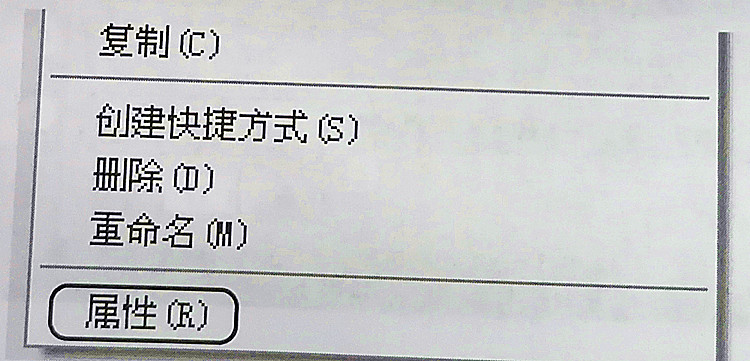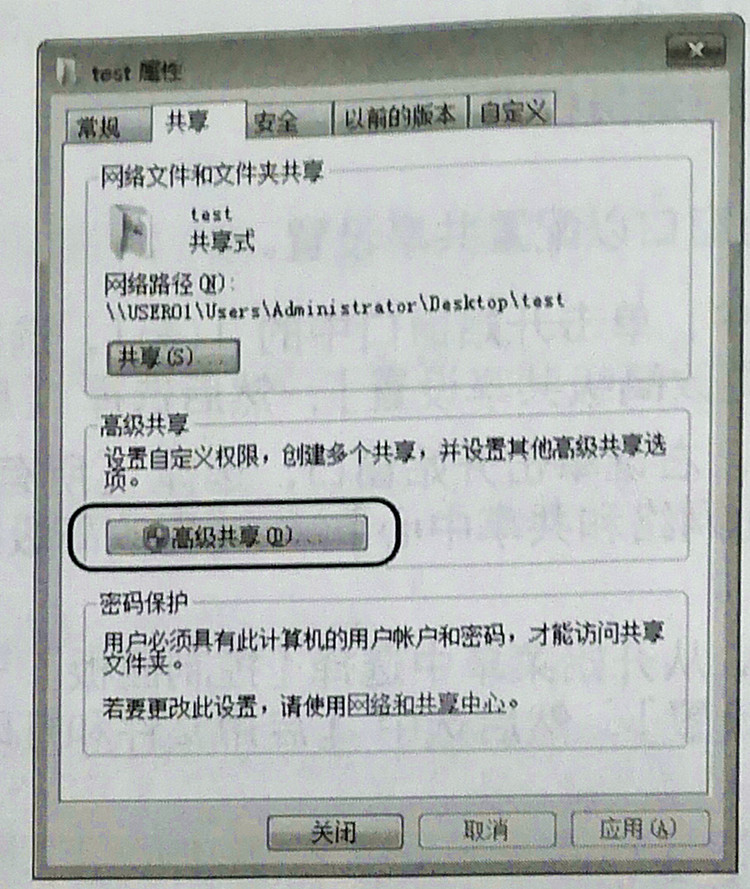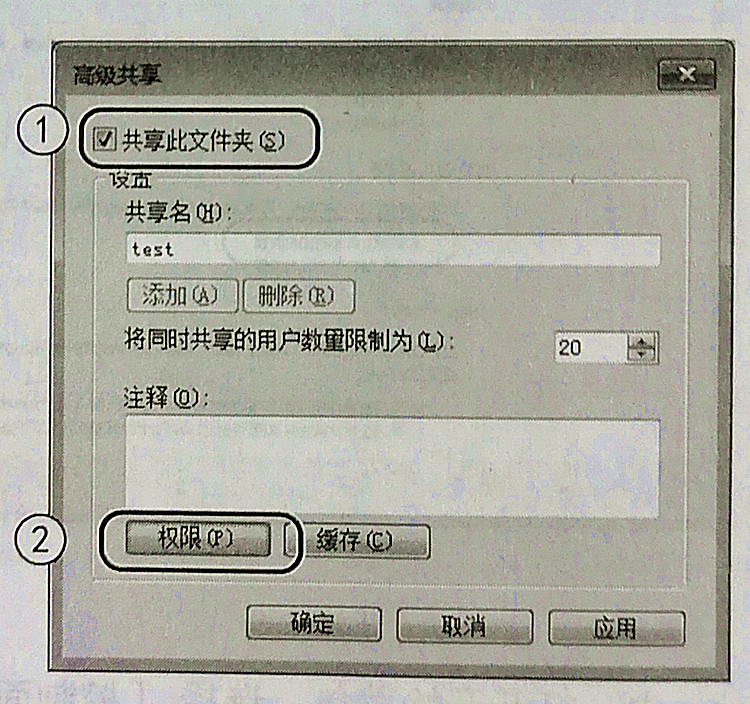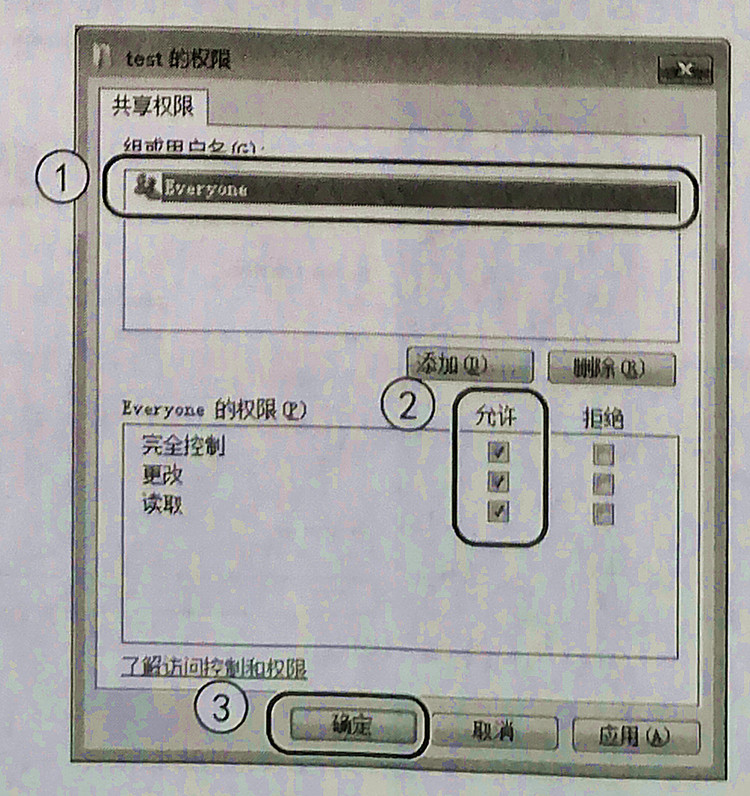配置计算机
创建新的文件夹,并启用共享设置。
此操作需 要计算机的管理员权限。
1显示网络和共享中心窗口以配置共享设置。
>在Windows 8.1 中,单击开始窗口中的[],选择[控制面板] - [网络和Internet] - [网络和
共享中心] - [更改高级共享设置],然后选择[启用文件和打印机共享]复选框。
>在Windows 8中,右键单击开始窗口,选择[所有 应用程序] - [控制面板] - [网络和
Internet] - [网络和共享中心] 一[更改高级共享设置],然后选中[启用文件和打印机共享]
复选框。
十在Windows 7中,从开始菜单中选择[控制面板] - [网络和Internet] 一[网络和共享中心]一
[更改高级共享设置],然后选中[启用文件和打印机共享]复选框。
>在Windows Vista中,打开开始菜单,选择[控制面板] - [网络和共享中心],然后开启[启用
文件共享]。
2创建新的文件夹,并在检查表的文件路径列中记下文件夹名称。
3配置步骤2中创建的文件夹的共享设置。右键单击文件夹,然后单击[属性]。
4单击[共享]选项,然后单击[高级共享]。
5·选择[共享此文件夹]复选框,然后单击[权限]。
6·从[组或用户名称: ]列表选择[Everyone], 然后选中全部[允许]复选框